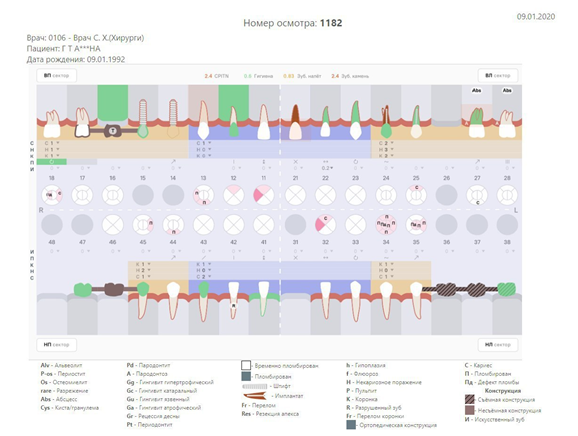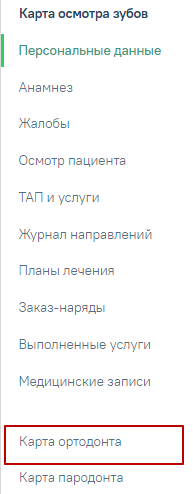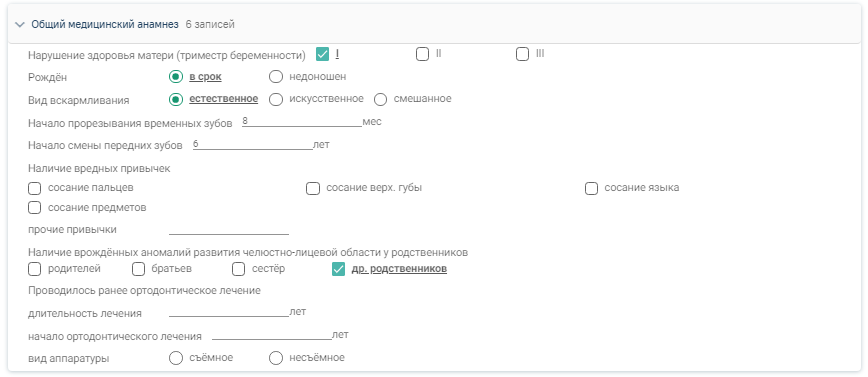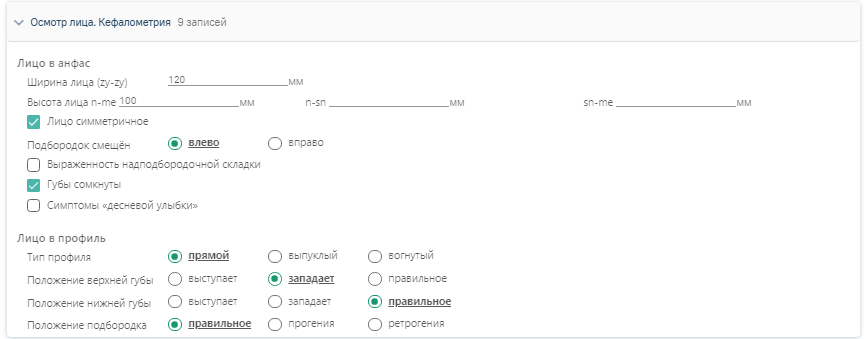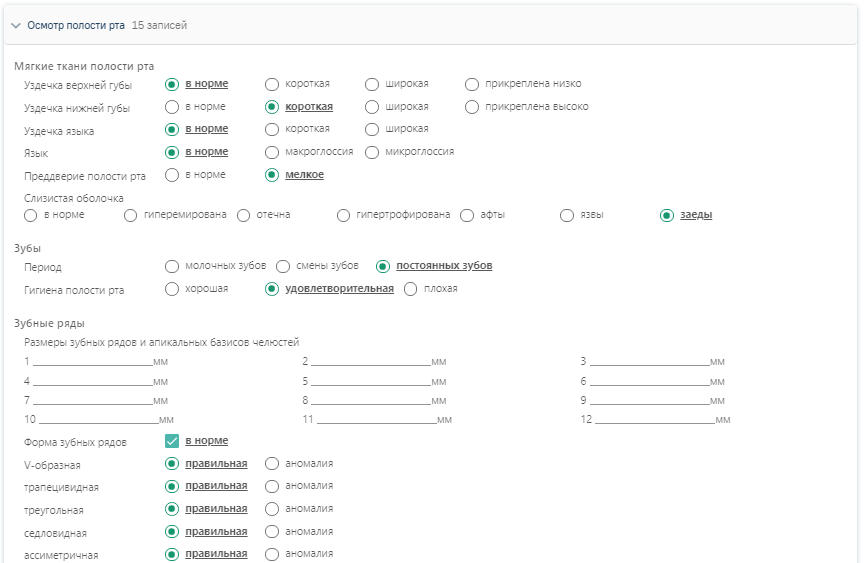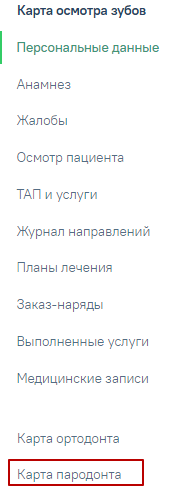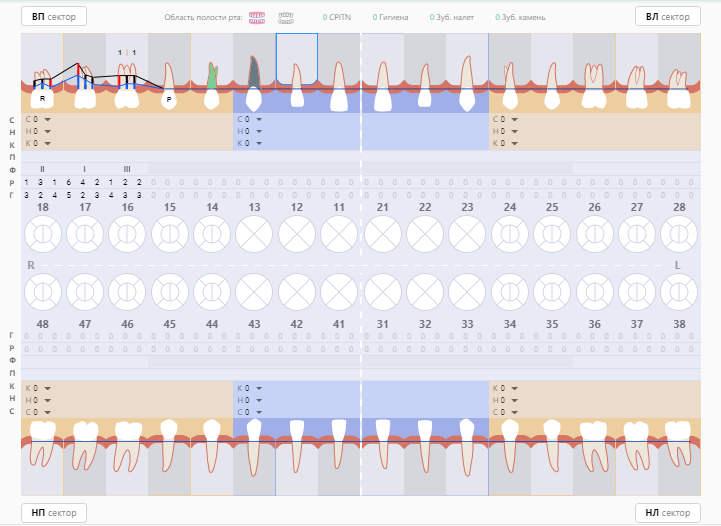...
Печать документов по модулю «Стоматология»
ля Для печати документов необходимо в Карте осмотра зубов нажать кнопку . Отобразится окно со списком документов. Для поиска документа можно воспользоваться строкой поиска. После выбора документа следует нажать кнопку «Печать».
...
При необходимости врач может распечатать расширенную карту осмотра, выбрав документ «Карта осмотра зубов».
Печатная форма карты осмотра зубов
Карта ортодонта
Переход к карте ортодонта осуществляется выбором вкладки «Карта ортодонта» в левом боковом меню модуля «Стоматология». Функциональность доступна для пользователя должности «Врач-ортодонт».
Выбор вкладки «Карта ортодонта»
Структура карты ортодонта аналогична структуре карты осмотра зубов. Работа с вкладками описана выше.
Фиксация данных по общему медицинскому анамнезу
Фиксация данных по общему медицинскому анамнезу осуществляется на вкладке «Анамнез».
Для внесения сведений по общему медицинскому анамнезу следует раскрыть блок «Общий медицинский анамнез» и ввести данные в поля. Данные заполняются путем ввода значений вручную или установкой флажка в соответствующих полях.
Блок «Общий медицинский анамнез»
Фиксация данных по осмотру лица и осмотру полости рта
Фиксация результатов осмотра лица осуществляется на вкладке «Осмотр пациента» в блоке «Осмотр лица. Кефалометрия».
Блок разворачивается нажатием кнопки раскрытия строки . При раскрытии отображаются поля для указания сведений по осмотру лица.
Блока «Осмотр лица. Кефалометрия»
Данные заполняются путем ввода параметрических данных вручную или установкой флажка в соответствующих полях.
Для сохранения введенных данных следует свернуть блок и нажать кнопку «Сохранить».
Фиксация результатов осмотра полости рта осуществляется в блоке «Осмотр полости рта».
Блок разворачивается нажатием кнопки раскрытия строки . При раскрытии отображаются поля для указания сведений по осмотру полости рта.
Блок «Осмотр полости рта»
Данные заполняются путем ввода параметрических данных вручную или установкой флажка в соответствующих полях.
Для сохранения введенных данных следует свернуть блок и нажать кнопку «Сохранить».
Для печати медицинской карты ортодонтического пациента (форма № 043/1у) необходимо нажать кнопку , выбрать из списка документов «Медицинская карта ортодонтического пациента форма № 043/1у» и нажать . В результате будет сформирована печатная форма медицинской карты.
Карта пародонта
Переход к карте пародонта осуществляется выбором вкладки «Карта ортодонта» в левом боковом меню модуля «Стоматология». Функциональность доступна для пользователя должности «Врач-стоматолог-терапевт».
Выбор вкладки «Карта пародонта»
Структура карты ортодонта аналогична структуре карты осмотра зубов. Работа с вкладками описана выше.
Фиксация параметров пародонтограммы
На интерактивной Карте зубов на вкладке «Осмотр пациента» реализованы поля для фиксации следующих параметров:
- Фуркация. Для определения фуркации зуба на Карте зубов необходимо выбрать значение в поле «Ф» из списка значений для каждого зуба. Список значений состоит из значений: I-II-III. Параметр доступен для заполнения, если описано больше одного корня.
- Рецессия. Для определения рецессии зуба на Карте зубов необходимо выбрать значение в поле «Р» из списка значений для каждого зуба. Список значений состоит из значений: от 0 до 9. По степени тяжести рецессия может быть: легкой степени тяжести (до 3 мм), средней степени тяжести (3—5 мм) и тяжелой степени (6 и более мм).
- Глубина пародонтального кармана. Для определения глубины на Карте зубов необходимо выбрать значение в поле «Г» из списка значений для каждого зуба. Список значений состоит из значений: от 1 до 10.
Функциональность доступна для пользователя должности «Врач-стоматолог-терапевт».
Карта пародонта
Выход из модуля
Для выхода из модуля «Стоматология» необходимо нажать на имя текущего пользователя Системы в правом верхнем углу. При нажатии на эту область отобразится форма, на которой следует нажать кнопку «Выход».
...